- Автор Abigail Brown [email protected].
- Public 2023-12-17 06:54.
- Акыркы өзгөртүү 2025-01-24 12:16.
IPv6 Тармакка кирүү жок катасы Mac, PC же мобилдик түзмөктөрдө пайда болушу мүмкүн, бул тармакка туташуу аракеттерин капалантат. Бул колдонмодо биз IPv6 туташуусун кайра иштетүү үчүн жоопторду жана нускамаларды беребиз.
IPv6 себептери Тармакка кирүү каталары
Түзмөк интернетке туташканда, тармакта бир же бир нече даректерге ээ болот. Көп учурда түзмөк IPv4 дарегин жана IPv6 дарегин алат. IPv6 - эски, кеңири колдонулган IPv4 протоколуна караганда туташкан түзмөктөрдүн чоңураак тармагын иштетүү үчүн арналган жаңыраак тармак стандарты.
Туура конфигурацияланганда, бул эки протоколдун жок дегенде бири менен тармак туташуусу түзүлгөндө, көпчүлүк түзмөктөр жакшы иштейт. Бирок кээде түзмөк IPv6 дарегин эмес, IPv4 дарегин туташтырат жана кабыл алат. Мисалы, Windows'до, тармакка туташуу чоо-жайын карап чыкканыңызда, түзмөгүңүз IPv4 тармагына туташууну көрсөтүп, бирок IPv6 туташуусунун жанында Интернетке кирүүгө болбойт көрсөтүшү мүмкүн.
Бул катанын пайда болушунун бир нече себеби бар. Көбүнчө, себеби көйгөйдү чечкен так бузулууларды аныктоо кадамы аркылуу аныкталат.
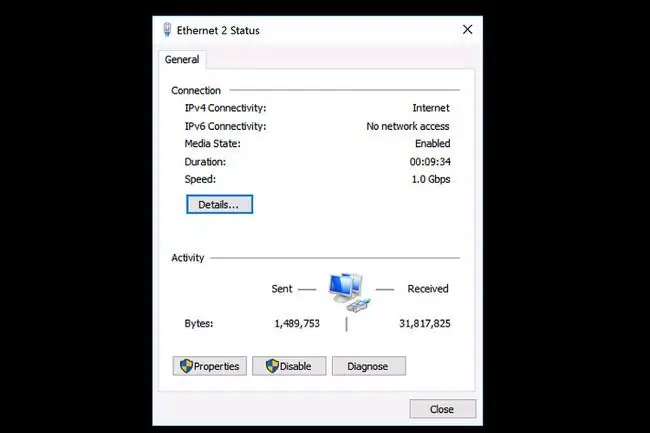
Сиз туташкан тармак IPv6 туташуусун колдоого алышы керек. Кээ бир учурларда, тармак администратору тармакты IPv4 байланыштарын гана колдоого конфигурациялаган болушу мүмкүн. Андай болсо, түзмөгүңүзгө өзгөртүү киргизгениңизге карабастан, ал тармакка IPv6 туташуусун иштете албайсыз.
IPv6 Тармакка кирүү жок катасын кантип оңдоого болот
IPv6 туташуу маселесин чечүү үчүн төмөнкү көйгөйлөрдү чечүү кадамдарын жасап көрүңүз.
- Түзмөктү өчүрүп күйгүзүңүз. Аппаратты өчүрүп күйгүзгөндө, сиз түзмөктүн тармактык байланыштарын да өчүрөсүз. Түзмөктү өчүрүп, кайра күйгүзүү менен көптөгөн көйгөйлөрдү чечүү кыйын болгон тармактык көйгөйлөрдү чечсе болот. Ишке киргизүү процессинде көпчүлүк түзмөктөр мурда туташкан зымдуу же зымсыз тармактарга автоматтык түрдө кайра кошулат.
-
Роутерди жана модемди өчүрүп күйгүзүңүз. Интернет провайдериңиздеги же роутериңиздеги көйгөй IPv6 дарегине туташуунун жоктугуна алып келиши мүмкүн. Эгер эки тармак түзмөгүңүз болсо, адегенде модемди өчүрүп күйгүзүңүз, андан кийин бир-эки мүнөт күтүп, роутерди өчүрүп күйгүзүңүз.
Интернет провайдерлери кардарларга модемди да, зымсыз роутерди да камтыган бир түзмөктү көбүрөөк беришет. Эгер сизде ушундай болсо, ал түзмөктү өчүрүп, бир мүнөт күтүп, кайра күйгүзүңүз.
- Түзмөктүн операциялык тутумун жаңыртыңыз. Акыркы Windows, Android, iOS же macOS түзмөктөрүн жаңыртуу боюнча кеңири нускамаларды караңыз. Операция тутумунун жаңыртуулары көбүнчө тармакка туташуудагы адаттан тыш көйгөйлөрдү оңдоолорду камтыйт.
- Тармак түзмөгүнүн драйверинин жаңыртууларын текшериңиз (Windows). Компьютер өндүрүүчүлөрү жана тармак түзүлүштөрүн жасоочулар көбүнчө Windows менен иштеген жабдуулар үчүн тармак түзмөгү драйверинин жаңыртууларын камсыздайт. Ар кандай жеткиликтүү түзмөк драйверинин жаңыртууларын билүү үчүн өндүрүүчүнүн колдоо веб-сайтын текшериңиз. Кээ бир учурларда, бирден ашык түзмөк драйверин жаңыртуу керек болот.
-
Роутердин микропрограммасын жаңыртыңыз. Маршрутизатор жасоочулар аппараттын коопсуздугун жана иштешин, анын ичинде түзмөктөрдүн IPv6 туташуусун кантип иштетээрин жакшыртуу үчүн мезгил-мезгили менен жаңыртууларды чыгарышат. Жакшыртуулар көбүнчө роутер менен интернет провайдериңиздин ортосундагы байланыштардагы көйгөйлөрдү, ошондой эле роутер менен тармагыңыздагы жергиликтүү түзмөктөр ортосундагы байланыштарды чечет. Кээ бир эски роутерлор, мисалы, кийинчерээк микропрограмма жаңыртууларында IPv6 туташуу колдоосун кошкон же жакшырткан. Бирок, кээ бир эски роутерлер толугу менен IPv6 колдоосуна ээ эмес.
- Windows Көйгөйлөрүн аныктагычты иштетиңиз (Windows 10). Бул колдонмо интернет байланыштарын оңдоо үчүн колдонулат. Баштоо менюсунан Орнотуулар > Жаңыртуу жана коопсуздук > Кыйынчылыктарды оңдоо Кийинки, тандаңыз Интернет туташуулары, анан тандаңыз Бузуктарды аныктагычты иштетүү Экрандагы көрсөтмөлөрдү аткарып, дарт аныктоочуга аныкталган көйгөйлөрдү оңдоого уруксат бериңиз.
- Ар бир тармак туташуусун өчүрүп, анан иштетиңиз (Windows). Кээ бир учурларда, бул түзмөктө же туташууда белгилүү бир көйгөйдү аныктоого жардам берет.
-
Буйрук саптан IPv6 жөндөөлөрүн баштапкы абалга келтириңиз (Windows). Бул жерде:
- Windows тутумунун издөө кутусуна cmd деп териңиз.
- Көрсөтүлгөн Буйрук сап иш такта колдонмосун оң баскыч менен чыкылдатып, андан кийин Администратор катары иштетүү тандаңыз.
- netsh winsock баштапкы абалга келтирүү каталогун терип, андан соң Enter баскычын басыңыз.
- netsh int ipv6 reset reset.log терип, андан соң Enter баскычын басыңыз.
- Тутумуңузду өчүрүп күйгүзүңүз.
-
IOS же Android түзмөгүндө тармак жөндөөлөрүн баштапкы абалга келтириңиз. Бул Wi-Fi тармактарынын жөндөөлөрүн тазалап, уюлдук тармак жөндөөлөрүн системанын демейки жөндөөлөрүнө кайтарат. Google Pixel түзмөктөрү жана башка Android 9.0 Pie тутумдары үчүн Орнотуулар > Система > Параметрлерди баштапкы абалга келтирүү 5 2433 бөлүмүнө өтүңүз Wi-Fi, мобилдик жана Bluetooth баштапкы абалга келтирилди Бул IPv6 тармак туташуусун кол менен туура эмес конфигурациялоодон келип чыккан маселелерди чечет.
-
Бардык активдүү виртуалдык жеке тармакка (VPN) байланышты өчүрүү. Көптөгөн VPN программалары жана байланыштары тармак туташуусун коргоого жардам берүү үчүн IPv6 байланыштарын өчүрөт. Бул программалар аппараттын тармактык маалыматын башкарат жана чектейт. Активдүү VPN туташуусу бардык IPv6 тармак туташуусун автоматтык түрдө өчүрүшү мүмкүн. VPN'иңизди өчүргөндөн кийин, түзмөк интернетке кадимкидей туташат.
Эгер мунун менен маселени чечкениңизди байкасаңыз, VPN провайдериңизден IPv6 колдоосу менен альтернативдик жөндөөлөрдү сунуштап же сунуштабаганын текшериңиз. Көптөгөн VPN кызматтары IPv6 туташуусуна уруксат берүү ыкмаларын ойлоп табышты, ошол эле учурда түзмөктүн чыныгы IPv6 маалыматтарын жаап-жашырды. Бирок, бардык VPN кызматтары IPv6 туташуусун колдой бербейт.
Android, iOS, Windows 10, Windows 7 же 8, Windows XP же macOS түзмөктөрүндө VPN туташуусун башкаруу боюнча кеңири нускамаларды караңыз.
-
Windows же macOS түзмөктөрүндө брандмауэрди өчүрүү. Туура эмес конфигурацияланган брандмауэр айрым же бардык IPv6 тармак байланыштарын бөгөттөп коюшу мүмкүн. Эгерде IPv6 тармак туташуусу брандмауэр өчүрүлгөндө иштесе, брандмауэр жөндөөлөрүн карап чыгыңыз же брандмауэрдин демейки параметрлерин калыбына келтириңиз.
Көптөгөн үчүнчү тараптын коопсуздук колдонмолору брандмауэрди камтыйт. Тутумуңуздагы коопсуздук программасы менен камтылган брандмауэрди убактылуу өчүрүү үчүн жөндөөлөрдү караңыз.
-
IP Helper кызматын өчүрүү (Windows). Бул функция IPv6 байланышынын айрым аспектилерин башкарууга аракет кылат. Аны өчүрүү үчүн:
- Windows баскычын+R басыңыз, андан кийин көрсөтүлгөн Run дегенге services.msc териңиз кутучасын жана OK тандаңыз.
- Бул Windows тутум кызматтарынын тизмесин ачат. Тизмени сыдырып, IP Helper деп аталган кызматты табыңыз, андан кийин кызматтын атын оң чыкылдатып, Properties тандаңыз.
- Стартуунун түрү ылдый түшүүчү тизмеден Өчүрүлгөн, андан соң OK тандаңыз.
- Тутумуңузду өчүрүп-күйгүзүңүз, андан соң IPv6 туташуусу күтүлгөндөй иштейби же жокпу, текшериңиз.
-
Роутерге администратор катары кириңиз. IPv6 байланыштары иштетилгенин текшерүү үчүн башкаруу элементтерин изилдеңиз. Орнотууларды Авто аныктоо же Автоконфигурация кылып коюңуз. Болбосо, кызмат күйгүзүлгөнүн текшериңиз.
Иштирилгенден кийин, IPv6 туташуусун орнотуу үчүн роутерди өчүрүп күйгүзүшүңүз керек болушу мүмкүн. IPv6 туташуусу жигердүү жана жеткиликтүү болушу үчүн бир аз убакыт талап кылынышы мүмкүн, андыктан туташууну текшерүү үчүн роутерди иштеткенден кийин бир нече мүнөт күтө туруңуз.
-
IPv6 туннелинин жөндөөлөрүн тууралаңыз. Акыркы кадам - бул сиздин үй роутериңиз жана тармагыңыз IPv6 даректерин кантип иштетээрин тууралоо. Үй роутерине администратор катары кирип жатканда муну аракет кылыңыз. IPv6 түз даректүү даректи алуу үчүн ар бир түзмөк үчүн иштелип чыккандыктан, заманбап, заманбап интернет провайдерлерине туташкан заманбап, заманбап роутерлердин демейки жөндөөлөрү жакшы иштейт.
Кыйынчылыктарга туш болсоңуз, роутерде башка IPv6 жөндөөлөрү менен эксперимент жасасаңыз болот. Биринчиден, IPv6 жана IPv4 трафигине жана түзмөктөргө чогуу иштешине уруксат берүү үчүн роутердин жөндөөлөрүнөн 6to4 tunnel тандаңыз. Дагы бир вариант - жалпы IPv6 байланыштарын өчүрүү. Мисалы, кээ бир адамдар Apple Airport роутеринде Share IPv6 байланышын өчүрүү жергиликтүү түзмөктөр үчүн IPv6 туташуу маселелерин чечет деп билдиришет.
- Кошумча колдоо үчүн түзмөк өндүрүүчүсүнө кайрылыңыз. Эгер сиздин IPv6 тармагына кирүү маселелери чечилбесе, акыркы чараңыз профессионалдан жардам издөө болуп саналат.






